Docker 容器如何访问外部网络端以及口映射原理?
写在前面
-
整理 Docker 容器如何访问外部网络端以及口映射原理做简单分享 -
理解不足小伙伴帮忙指正
不必太纠结于当下,也不必太忧虑未来,当你经历过一些事情的时候,眼前的风景已经和从前不一样了。——村上春树
我们知道正常情况下,在 Docker 中启动一个容器,这个容器可以自动的访问外部网络,今天我们就来看看 docker 中的容器是如何访问外部网络的?
默认情况下,当我们什么配置都不做,docker 会为每个创建的容器使用 Bridge Network 类型的网络,同时 docker 默认使用过 bridge 的网络驱动
可以通过下面的命令来验证
liruilonger@cloudshell:~$ docker network inspect bridge --format='{{.Driver}}'
bridge
liruilonger@cloudshell:~$ docker network inspect bridge
[
{
"Name": "bridge",
"Id": "cd77486c39955f3d2369fe32e1f5b9b65d81c1a07bb677b085cec72b8fb52440",
"Created": "2024-03-26T13:03:43.742084591Z",
"Scope": "local",
"Driver": "bridge",
"EnableIPv6": false,
"IPAM": {
"Driver": "default",
"Options": null,
"Config": [
{
"Subnet": "172.17.0.0/16",
"Gateway": "172.17.0.1"
}
]
},
"Internal": false,
"Attachable": false,
"Ingress": false,
"ConfigFrom": {
"Network": ""
},
"ConfigOnly": false,
"Containers": {},
"Options": {
"com.docker.network.bridge.default_bridge": "true",
"com.docker.network.bridge.enable_icc": "true",
"com.docker.network.bridge.enable_ip_masquerade": "true",
"com.docker.network.bridge.host_binding_ipv4": "0.0.0.0",
"com.docker.network.bridge.name": "docker0",
"com.docker.network.driver.mtu": "1460"
},
"Labels": {}
}
]
liruilonger@cloudshell:~$
liruilonger@cloudshell:~$ docker info | grep -i network
Network: bridge host ipvlan macvlan null overlay
现在我们启动一个 nginx 容器
liruilonger@cloudshell:~$ docker run -d -p 2024:80 --name mynginxs nginx
704b4427a24d56e6a2cc999fcf95125c73e665cb90029b191febc405f90a789a
liruilonger@cloudshell:~$
映射端口访问正常
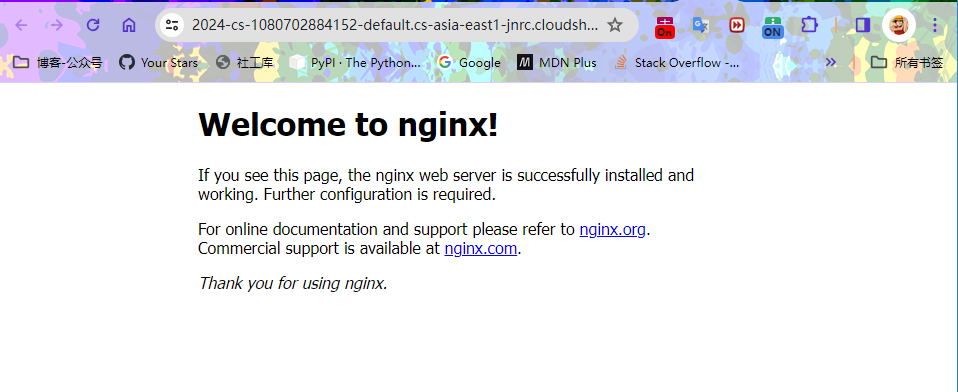 在这里插入图片描述
在这里插入图片描述
同时在容器内部访问 外部网站正常
liruilonger@cloudshell:~$ docker ps
CONTAINER ID IMAGE COMMAND CREATED STATUS PORTS NAMES
704b4427a24d nginx "/docker-entrypoint.…" 2 minutes ago Up 2 minutes 0.0.0.0:2024->80/tcp mynginxs
liruilonger@cloudshell:~$ docker exec -it 704b4427a24d bash
root@704b4427a24d:/# curl baidu.com
<html>
<meta http-equiv="refresh" content="0;url=http://www.baidu.com/">
</html>
root@704b4427a24d:/#
现在我么来看看容器访问 baidu.com 是如何发生的?在这之前,我需要看一下当前容器的网络配置
liruilonger@cloudshell:~$ docker inspect 704b4427a24d
之所以能够实现访问外网,下面的配置必不可少
"NetworkSettings": {
"Bridge": "",
"SandboxID": "29735aa89eefbbbc03beb8f120aab0d0898de7b46959cf560739748458a1f8ca",
"SandboxKey": "/var/run/docker/netns/29735aa89eef",
"Ports": {
"80/tcp": [
{
"HostIp": "0.0.0.0",
"HostPort": "2024"
}
]
},
"HairpinMode": false,
"LinkLocalIPv6Address": "",
"LinkLocalIPv6PrefixLen": 0,
"SecondaryIPAddresses": null,
"SecondaryIPv6Addresses": null,
"EndpointID": "c8e13b9e448504121192937ac4e4619c3dbdcc58fd26b89a601f3bba61dd9f21",
"Gateway": "172.17.0.1",
"GlobalIPv6Address": "",
"GlobalIPv6PrefixLen": 0,
"IPAddress": "172.17.0.2",
"IPPrefixLen": 16,
"IPv6Gateway": "",
"MacAddress": "02:42:ac:11:00:02",
"Networks": {
"bridge": {
"IPAMConfig": null,
"Links": null,
"Aliases": null,
"MacAddress": "02:42:ac:11:00:02",
"NetworkID": "cd77486c39955f3d2369fe32e1f5b9b65d81c1a07bb677b085cec72b8fb52440",
"EndpointID": "c8e13b9e448504121192937ac4e4619c3dbdcc58fd26b89a601f3bba61dd9f21",
"Gateway": "172.17.0.1",
"IPAddress": "172.17.0.2",
"IPPrefixLen": 16,
"IPv6Gateway": "",
"GlobalIPv6Address": "",
"GlobalIPv6PrefixLen": 0,
"DriverOpts": null,
"DNSNames": null
}
}
}
通过上面的配置信息,可以找到有用的信息
IP 地址为: "IPAddress": "172.17.0.2", 网关为: "Gateway": "172.17.0.1"
简单梳理一下流程:
-
首先在容器内发起对 baidu.com的访问请求 -
请求首先被容器中网络命名空间( /var/run/docker/netns/29735aa89eef)对应的网络栈接收 -
容器内的网络栈将检查目标地址是否在容器网络的子网范围内。由于 baidu.com不在容器网络内,网络栈确定需要将请求发送到容器外部网络 -
所以容器要找网关 172.17.0.1把请求发出去。这里的网关地址实际上是在安装 docker 是默认创建的桥虚拟接设备docker0
通过下面的命令我们可以看到
liruilonger@cloudshell:~$ ifconfig docker0
docker0: flags=4163<UP,BROADCAST,RUNNING,MULTICAST> mtu 1460
inet 172.17.0.1 netmask 255.255.0.0 broadcast 172.17.255.255
ether 02:42:87:21:0a:8b txqueuelen 0 (Ethernet)
RX packets 23 bytes 2710 (2.6 KiB)
RX errors 0 dropped 0 overruns 0 frame 0
TX packets 23 bytes 4437 (4.3 KiB)
TX errors 0 dropped 0 overruns 0 carrier 0 collisions 0
liruilonger@cloudshell:~$
实际上在创建 容器之后,docker 会默认帮我们做一些事
-
会创建一个容器对应的 Linux 网络命名空间 -
创建一对 veth pair,将其中一个端口连接到根命名空间中的网桥docker0上,另一个端口放置在容器命名空间中。 -
在容器命名空间中配置 IP 地址(172.17.0.2),并将该设备激活。 -
在根命名空间中启用 IP 转发功能(通过设置 net.ipv4.ip_forward=1),同时在容器命名空间配置默认网关(172.17.0.1)。 -
配置 NAT 规则 SNAT,将容器网络命名空间中的流量转发的源IP地址转化为根命名空间中的IP地址。
可以通过 sudo iptables -t nat -nL 命令查到POSTROUTING 链中配置的 SNAT 规则
Chain POSTROUTING (policy ACCEPT)
target prot opt source destination
MASQUERADE all -- 172.17.0.0/16 0.0.0.0/0
它将源地址为 172.17.0.0/16(Docker 桥接网络的子网)的所有数据包的源地址修改为主机的 IP 地址,并将目标地址设置为 0.0.0.0/0,表示任何目标地址。这个规则允许位于 Docker 桥接网络中的容器访问外部网络和互联网资源。
-
目标命名空间中的流量将通过默认网关走网桥 IP 地址转发到根命名空间中,并通过根命名空间中的网络设备连接到互联网。
-
所以在到了网关地址对应的 Linux 网桥设备 docker0之后,因为默认开启了ipv4转发,即可以简单理解为把宿主机当交换机,docker0的流量会直接转发到外部网络
liruilonger@cloudshell:~$ ip route
default via 10.88.0.1 dev eth0
10.88.0.0/16 dev eth0 proto kernel scope link src 10.88.0.4
172.17.0.0/16 dev docker0 proto kernel scope link src 172.17.0.1
liruilonger@cloudshell:~$
-
Docker 宿主机的网络栈接收到请求后,宿主机的网络配置设置了 SNAT,它将转换容器内部的源 IP 地址为宿主机的 IP 地址,宿主机上的网络栈将根据自己的路由表和网络配置,将请求转发到外部网络,同时以便响应返回时能正确到达容器 -
之后的请求就是宿主机和公网的通行,这里不多描述
所以一般情况下,容器访问外部网络,需要两个因素:
-
ip_forward(开启 IPV4 转发) -
SNAT/MASQUERADE(配置 SNAT/MASQUERADE)
所以如果发现容器内访问不了外部网络,则需要确认系统的ip_forward是否已打开。或者检查docker daemon启动的时候--ip-forward参数是不是被设置成false了,如果是的话,则需要设置--ip-forward=true重新启动 Docker,Docker 会打开主机的 ip forward。
即从容器网段出来访问外部网络的包,都要做一次MASQUERADE,即出去的包都用主机的IP地址替换源地址。
下面为当前容器宿主机所有链上的 nat 表的防火墙规则
liruilonger@cloudshell:~$ sudo iptables -t nat -nL
Chain PREROUTING (policy ACCEPT)
target prot opt source destination
DNAT tcp -- 0.0.0.0/0 169.254.169.254 tcp dpt:80 to:127.0.0.1:900
DOCKER all -- 0.0.0.0/0 0.0.0.0/0 ADDRTYPE match dst-type LOCAL
Chain INPUT (policy ACCEPT)
target prot opt source destination
Chain OUTPUT (policy ACCEPT)
target prot opt source destination
DNAT tcp -- 0.0.0.0/0 169.254.169.254 tcp dpt:80 to:127.0.0.1:900
DNAT tcp -- 0.0.0.0/0 169.254.169.254 tcp dpt:8080 to:169.254.169.254:80
DOCKER all -- 0.0.0.0/0 !127.0.0.0/8 ADDRTYPE match dst-type LOCAL
Chain POSTROUTING (policy ACCEPT)
target prot opt source destination
MASQUERADE all -- 172.17.0.0/16 0.0.0.0/0
MASQUERADE tcp -- 172.17.0.2 172.17.0.2 tcp dpt:80
Chain DOCKER (2 references)
target prot opt source destination
RETURN all -- 0.0.0.0/0 0.0.0.0/0
DNAT tcp -- 0.0.0.0/0 0.0.0.0/0 tcp dpt:2024 to:172.17.0.2:80
liruilonger@cloudshell:~$
这里我们顺便看一下,容器端口映射的原理,实际上主要在 DOCKER 这条自定义链上配置了 DNAT
Chain DOCKER (2 references)
target prot opt source destination
RETURN all -- 0.0.0.0/0 0.0.0.0/0
DNAT tcp -- 0.0.0.0/0 0.0.0.0/0 tcp dpt:2024 to:172.17.0.2:80
liruilonger@cloudshell:~$
第二个规则是针对源地址为0.0.0.0/0,目标地址为0.0.0.0/0,目标端口为2024的TCP数据包。这个规则将数据包的目标地址修改为172.17.0.2:80,即将数据包重定向到172.17.0.2的端口80。
这里实际上进行了端口映射的操作,也就是 DNAT 发生的地方,它有两处引用
分别是PREROUTING链和OUTPUT链,意味着从外面发到本机和本地进程访问本机(由 iptables 匹配规则ADDRTYPE match dst-type LOCAL指定)的 2024 端口的包目的地址都会被修改成 172.17.0.2:80。
关于 docker 的端口映射, 除了使用docker ps命令给出容器的端口映射关系,还可以使用docker port命令查看容器的端口在主机上的映射
这里简单分享一些 DNAT 和 SNAT 的知识
SNAT/DNAT 认知
DNAT
DNAT根据指定条件 修改数据包的目标IP地址和目标端口 。DNAT 的原理和我们上文讨论的端口转发原理差不多,差别是端口转发不修改IP地址。使用iptables做目的地址转换的一个典型例子如下:
iptables -t nat -A PREROUTING -d 1.2.3.4 -p tcp -dport 80 -j DNAT --to-destination 10.20.30.40:8080
-
-j DNAT 表示目的地址转换 -
-d 1.2.3.4 -p tcp --dport 80 表示匹配的包,条件是访问目的地址和端口为1.2.3.4:80的TCP包 -
--to-destination 表示将该包的目的地址和端口修改成 10.20.30.40:8080。
同样,DNAT不修改协议。如果要匹配网卡,可以用 -i eth0 指定收到包的网卡(i 是 input 的缩写)。需要注意的是,DNAT 只发生在 nat表的 PREROUTING 链和 OUTPUT,这也是我们要指定收到包的网卡而不是发出包的网卡的原因
当涉及转发的目的IP地址是外机时,需要确保启用 ip forward 功能,即把 Linux :
echo 1 > /proc/sys/net/ipv4/ip_forward
SNAT/ 网络地址欺骗
神秘的网络地址欺骗其实是SNAT的一种。SNAT 根据指定条件修改数据包的源IP地址,即 DNAT 的逆操作。与 DNAT 的限制类似,SNAT 策略只能发生在 nat 表的 POSTROUTING 链 和 INPUT 链。
ipttables -t nat -A POSTROUTING -s 192.168.26.12 -o eth0 -j SNAT -to-source 10.127.16.1
-
-j SNAT表示源地址转换 -
-s 192.168.1.12 表示匹配的包源地址是 192.168.1.12, -
--to-source 表示将该包的源地址修改成 10.172.16.1。与DNAT类似 -
-o eth0(o是output的缩写)匹配发包的网卡
至于网络地址伪装,与SNAT类似,其实就是一种特殊的源地址转换,报文从哪个网卡出就用该网卡上的IP地址替换该报文的源地址,具体用哪个IP地址由内核决定。下面这条规则的意思是:源地址是 10.8.0.0/16 的报文都做一次 Masq 。
iptable -t nat -A POSTROUTING -s 10.8.0.0/16 -j MASQUERADE
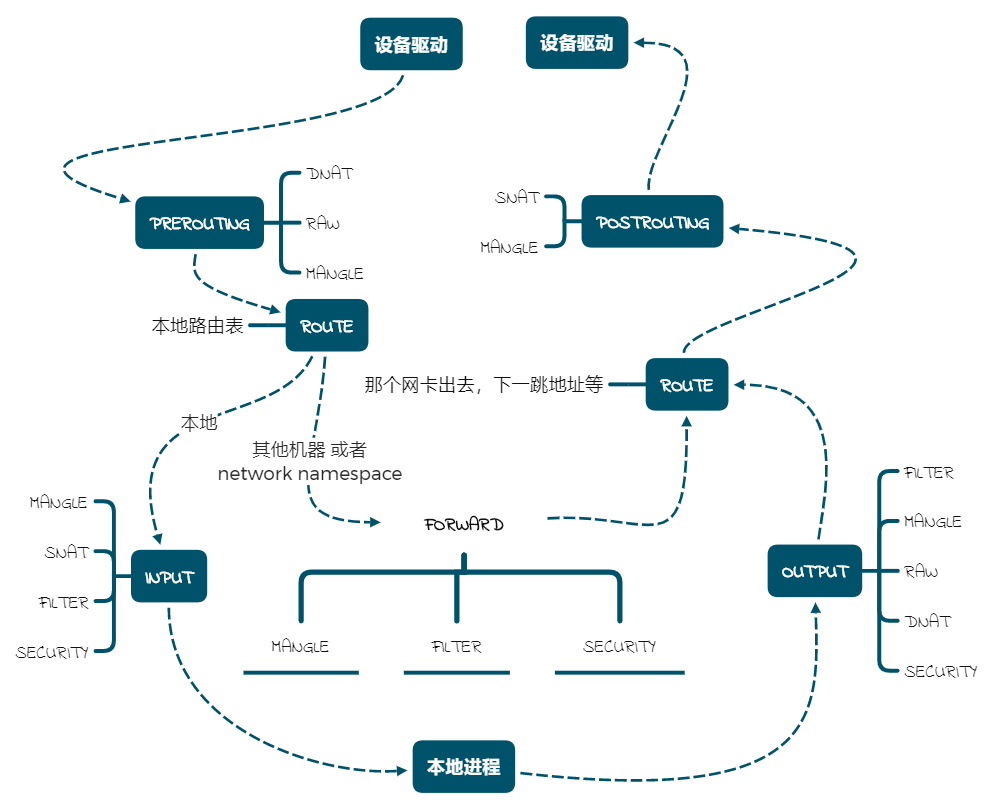 在这里插入图片描述
在这里插入图片描述
博文部分内容参考
© 文中涉及参考链接内容版权归原作者所有,如有侵权请告知 :)
© 2018-2024 liruilonger@gmail.com, All rights reserved. 保持署名-非商用-相同方式共享(CC BY-NC-SA 4.0)
- 点赞
- 收藏
- 关注作者


评论(0)